AWS에서 워드프레스를?! 상상 이상으로 빠르게 끝냅니다! 🚀
서버 몰라도 설치 가능?! PHP 기반 워드프레스 5분 컷 도전기
요즘 블로그 하나쯤은 다들 가지고 있잖아요??
근데 막상 시작하려고 보면… 어디서부터 어떻게 해야 할지 모르겠고
호스팅이니 도메인이니, PHP니 MySQL이니… 이름만 들어도 머리가 아파옵니다.
“그냥 블로그나 하나 만들어볼까?” 하고 가볍게 시작하고 싶은 분들을 위해
진짜 손쉽게! 빠르게! 그리고 거의 자동으로!
PHP 기반의 워드프레스를 AWS에서 띄우는 법을 알아보겠습니다.
AWS 계정은 있다고 가정하고 진행합니다.
AWS console에 접속해줍니다.

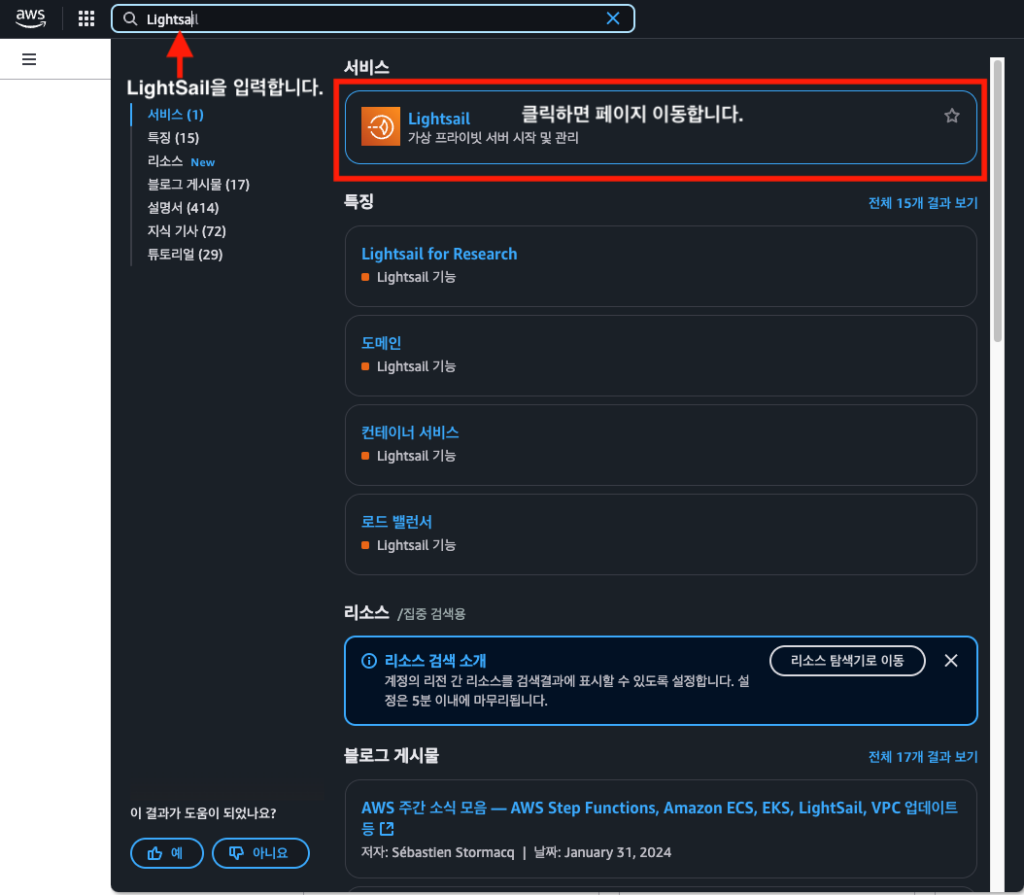
페이지가 이동하면 Create Instance를 클릭해줍니다.
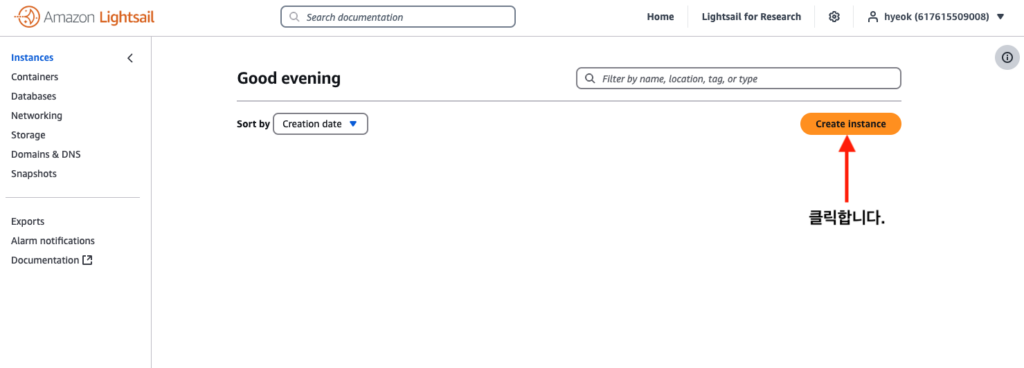
Select a platform은 리눅스를 선택해주고 Select a blueprint는 WordPress를 선택해줍니다.
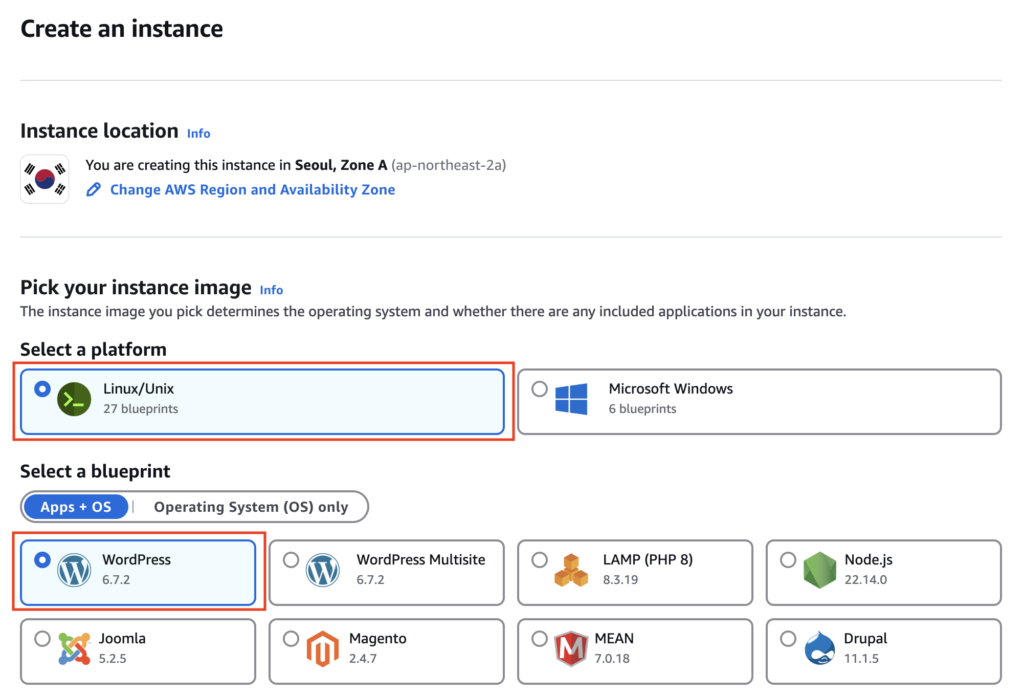
WordPress와 WordPress Multisite의 차이는 WordPress는 사이트 수가 1개이고, WordPress Multisite는 1개의 WordPress 설치로 여러 개의 사이트(서브도메인 또는 서브디렉토리)를 운영/관리가 가능합니다.
Multisite 기능을 활성화하면
site1.example.com / site2.example.com 또는 example.com/site1 / example.com/site2
와 같이 여러 개의 사이트를 한 대시보드에서 만들고 관리할 수 있습니다.
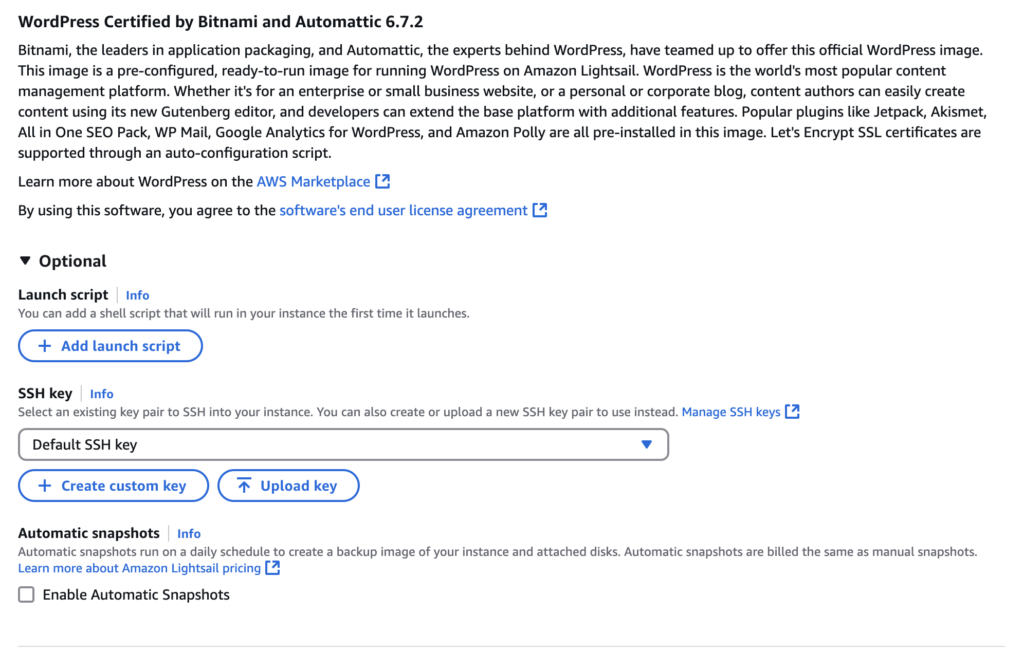
무언가 설정을 하는 듯 한데 그대로 두고 아래로 스크롤을 계속 내립니다.
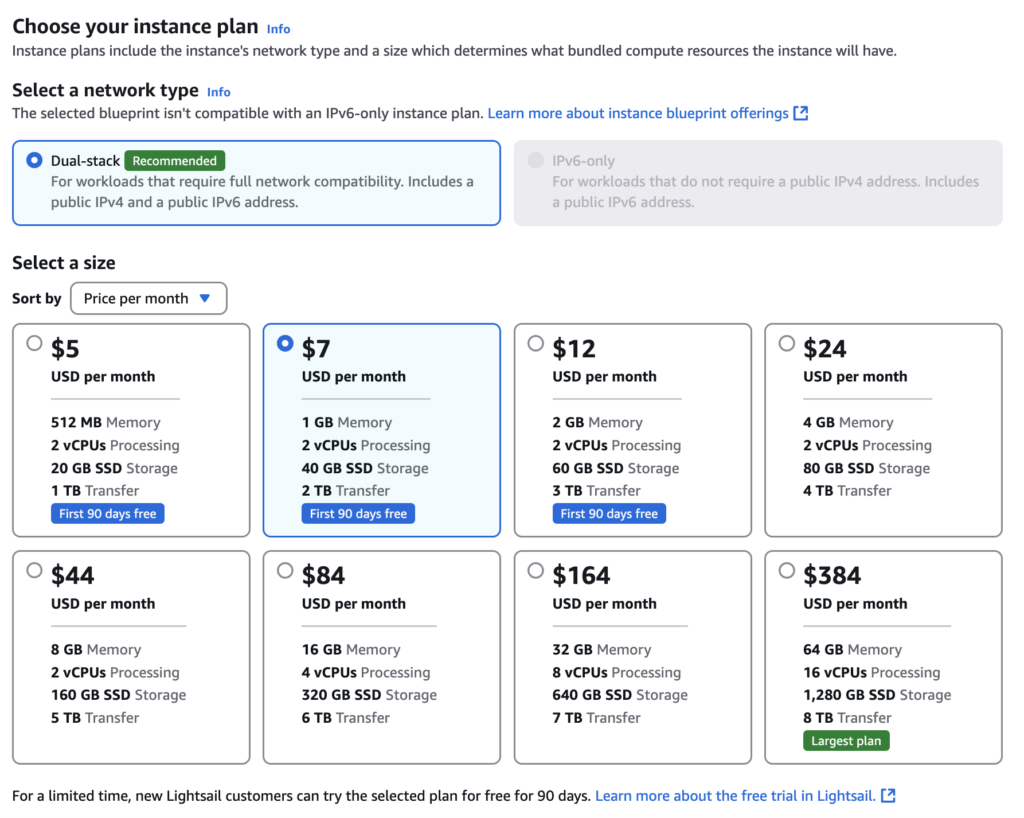
Select a size를 선택해야 합니다. 한달에 한 번씩 지불해야 하는 가격과 그에 맞는 성능입니다. 처음에 선택되어 있던 $7을 크게 고민하지 않고 선택하였습니다. 더 많은 사람들이 방문할 것 같은 예감이 들 경우에는 더 성능이 좋은 선택하셔도 됩니다.
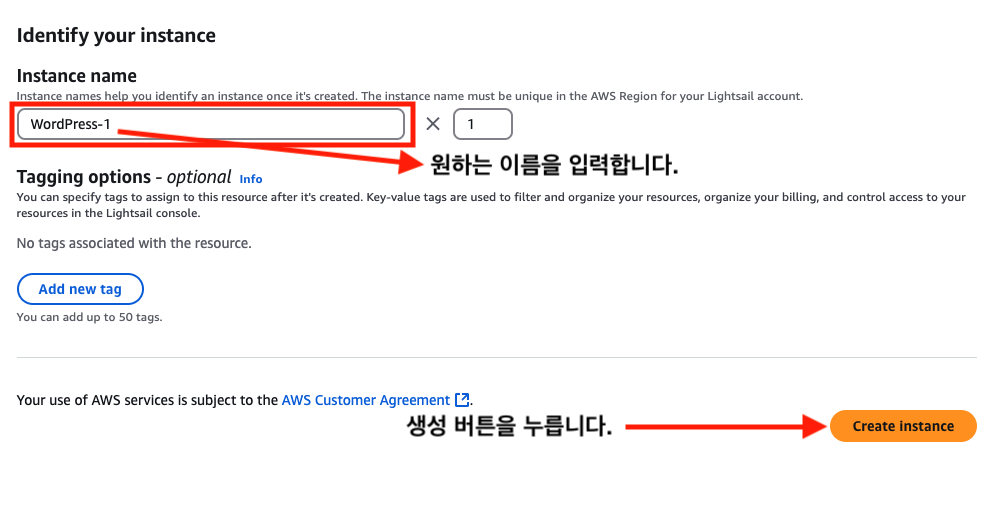
이름을 변경한 뒤에 생성 버튼을 눌러줍니다.
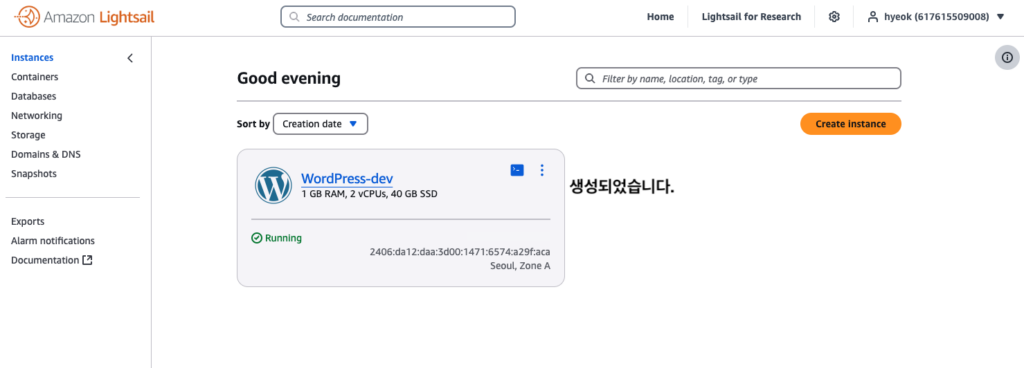
wordpress instance가 생성되었습니다. 클릭하면 상세페이지가 나옵니다.
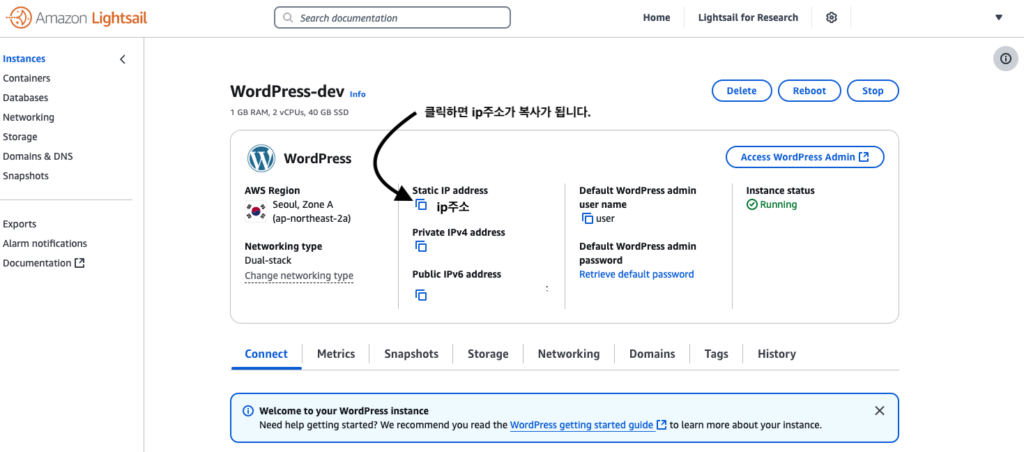
IP주소는 계속 변경이 됩니다. 고정 IP를 해야지 변경되지 않고 사용가능합니다. 고정 IP를 설정해야 나중에 Domain 연결 작업이 가능해집니다. 도메인이 필요 없다면 필수는 아니지만 블로그를 위한 웹사이트이기 때문에 거의 고정 IP는 필수라고 할 수도 있습니다.
클릭 후 브라우저(인터넷)에 붙여넣기를 하면 사이트에 접속이 가능합니다. <공용 IP>/wp-admin을 입력 시 관리자 로그인 페이지가 나옵니다.
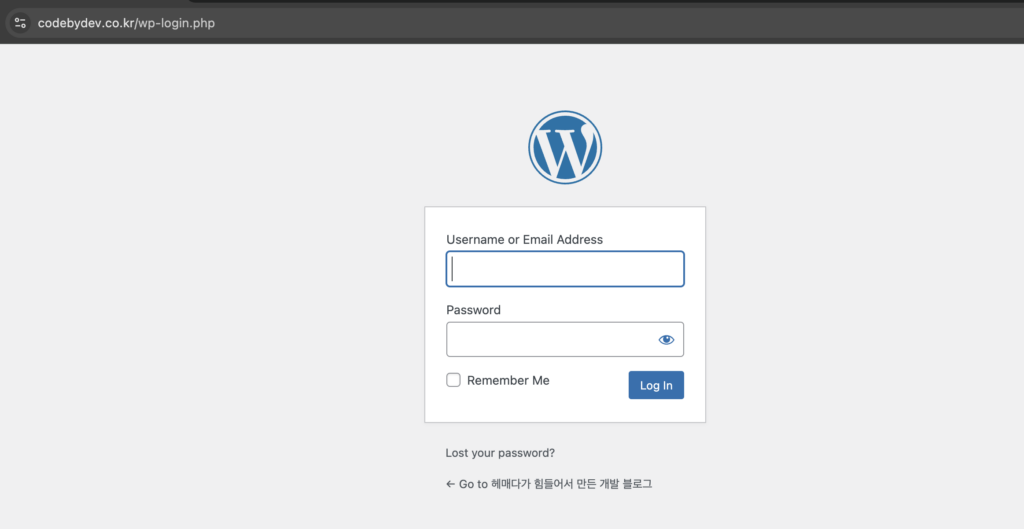
username과 password는 Connect using SSH에 접속해서 확인해야 합니다.
이 부분은 다음장에서 알아보도록 하겠습니다.
AWS에서 워드프레스 설치하는 방법은 크게 두 가지가 있습니다.
하나는 라이트세일(Lightsail)을 이용하는 방법!
초보자한텐 이게 진짜 꿀입니다. 클릭 몇 번만으로 워드프레스가 셋업되고, SSH, 도메인 설정까지 쉽게 가능합니다.!
다른 하나는 EC2에 직접 Apache나 Nginx, PHP, MySQL 깔아서 세팅하는 건데…
이건 좀 하드코어(?)한 맛이 있읍니다 ㅠㅠ
초보자라면 라이트세일 추천해봅니다~ 진짜 깔끔쓰하게 설치됩니다.
